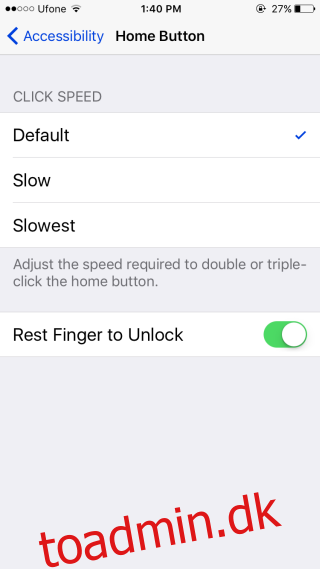Touch ID giver iOS-enhedsejere mulighed for at låse deres enhed op uden at indtaste en lang eller kort adgangskode. Det forhindrer nogen i at huske din adgangskode ved blot at se dig indtaste den gentagne gange. Problemet med denne oplåsningsmetode er, at selvom du blot trykker på Hjem-knappen for at vække enheden for måske at tjekke, hvad klokken er, låses enheden op. Med nyere iOS-enheder er Touch ID endnu hurtigere, så det kræver meget lidt at låse din enhed op, når det ikke er meningen. iOS 10 har en måde at bekæmpe det ved at få dig til at trykke på Hjem-knappen, hvis du vil gå til din startskærm. Hvis du trykker på hjemmeknappen med din tommelfinger, låses enheden stadig op, men du går ikke forbi låseskærmen. Beskeden ‘Skub for at låse op’ erstattes med ‘Tryk på hjem for at låse op’. Mange iOS-enhedsejere glæder sig måske over dette, men hvis du har problemer med at tilpasse dig denne nye metode til at låse din enhed op og komme til startskærmen, kan du deaktivere den her.
For at deaktivere ‘Tryk på Hjem for at låse op’ skal du åbne appen Indstillinger og gå til Generelt> Tilgængelighed> Hjem-knap og slå indstillingen ‘Hvil finger for at låse op’ til Til.
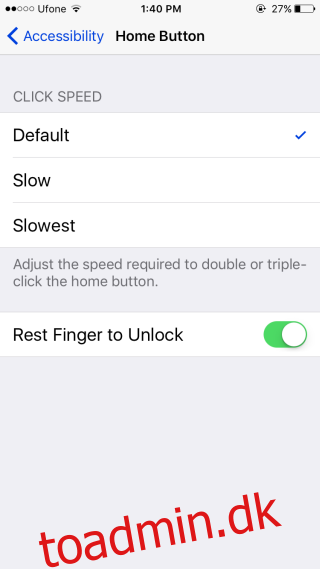
Indholdsfortegnelse
Standardmetode til oplåsning af iOS 10-enhed
Som standard skal du trykke på Hjem-knappen to gange for at låse en iOS 10-enhed op. Første gang du trykker på den, vågner skærmen, og du ser muligheden ‘Tryk hjem for at låse op’. Et hængelåsikon i statuslinjen viser dig, om enheden er låst eller ulåst. Hvis du ikke trykker på Hjem-knappen, men holder fingeren på den, låses enheden op, hængelåsikonet forsvinder, og meddelelsen på låseskærmen vil blive erstattet med ‘Tryk hjem for at åbne’. Når du trykker på startknappen en anden gang, kommer du til din startskærm.
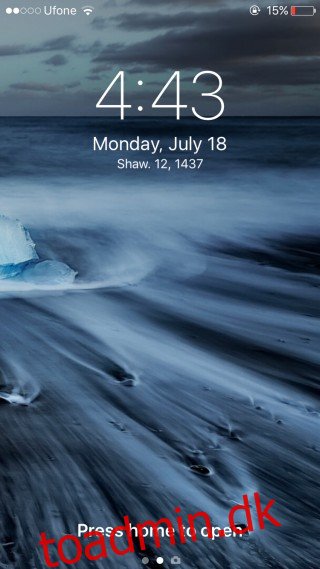
Oplåsning af en iOS 10-enhed med hvilefinger til oplåsning aktiveret
Med indstillingen ‘Hvil fingeren for at låse op’ slået til, kan du vække din enhed ved at trykke på knappen Hjem. Enheden vil registrere dit fingeraftryk og låse enheden op med blot et enkelt tryk på Hjem-knappen, dvs. præcis, hvordan det fungerede i iOS 9.
Skærmlåsstatus i iOS 10
Hvis du har problemer med at finde ud af, hvornår skærmen er låst, og hvornår den er låst op, er statuslinjen, hvor du med sikkerhed kan se det. Hvis skærmen er låst, vil et hængelåsikon være synligt. Når skærmen er låst op, altså når enheden genkender dit fingeraftryk, skifter hængelåsikonet til at vise en ulåst hængelås. Dette ikon forsvinder hurtigt, så der ikke er noget i statuslinjen. Hvis intet ikon er synligt, betyder det, at enheden er låst op. Hvis du trykker på startknappen, åbnes enheden og tage dig til din startskærm. Ved at trykke på vågne/søvn-knappen vil skærmen dvale og din enhed låses igen.